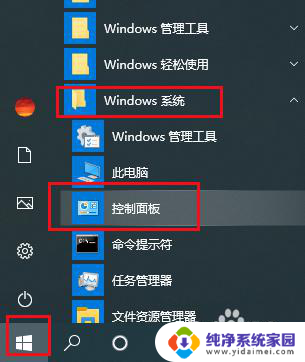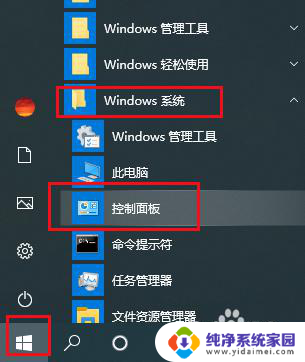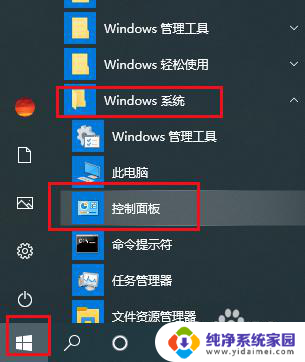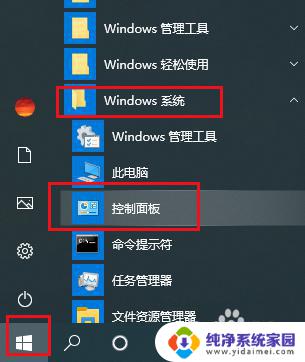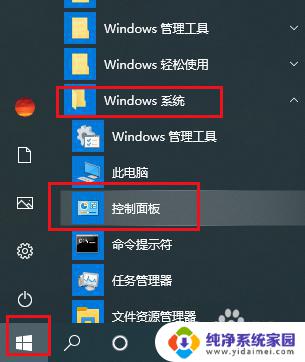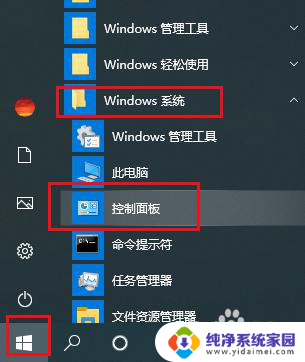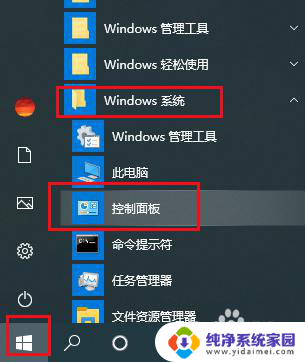电脑插上耳机只有一边有声音怎么办 电脑插入耳机后只有一边声音Win10怎么解决
更新时间:2024-05-04 15:02:06作者:jiang
最近有不少用户反映,在使用电脑插上耳机后,只有一边耳机有声音的问题,尤其是在Win10系统上,这种情况更为常见。造成这种情况的原因可能有很多,可能是耳机本身的问题,也可能是驱动程序或系统设置的原因。当电脑插上耳机只有一边有声音时,我们该如何解决呢?接下来我们将为大家介绍一些解决方法。
具体步骤:
1.打开开始菜单,点击windows系统,控制面板。
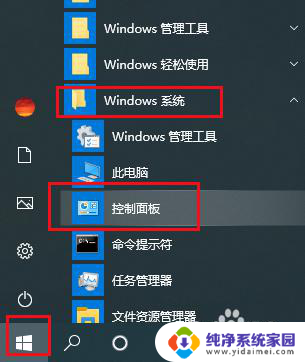
2.弹出对话框,点击硬件和声音。
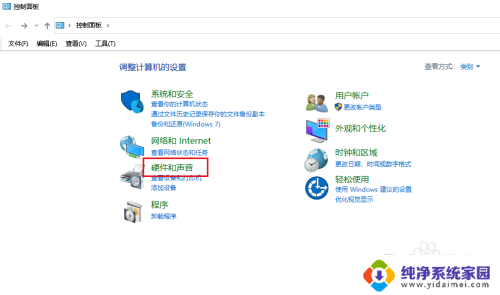
3.进入后,点击声音。
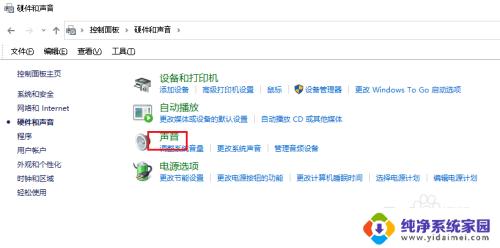
4.弹出对话框,选中扬声器,点击属性。
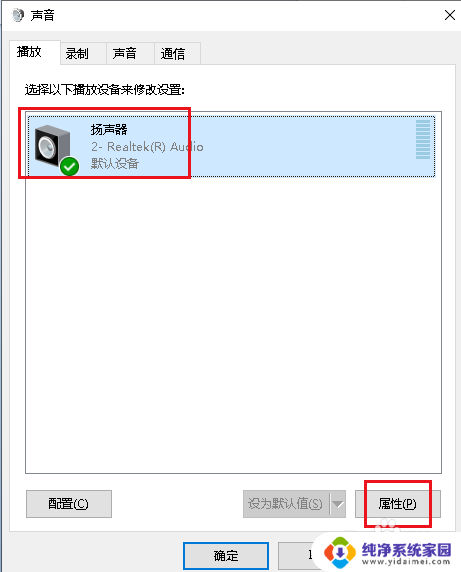
5.弹出对话框,点击级别。
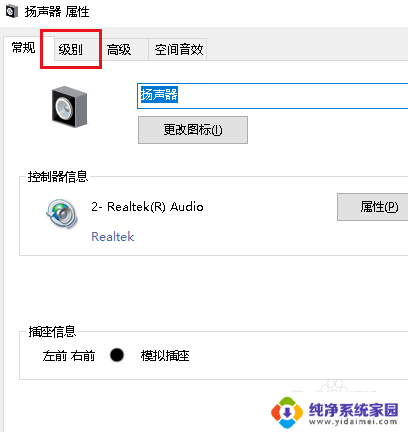
6.点击redltek hd audio output后的平衡。
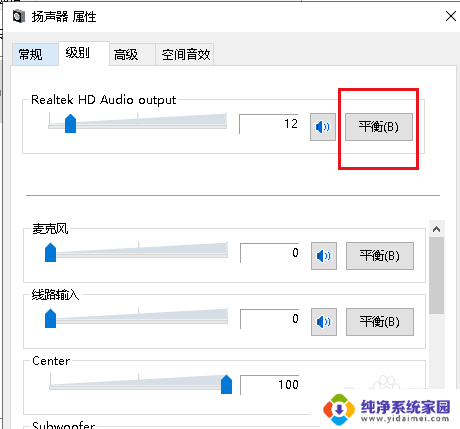
7.弹出对话框,可以看到右前的值只有12。而左前的值为56,两都不平衡所有只能一边听到声音。
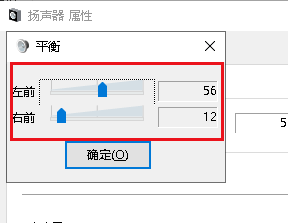
8.把两个值调整一致,点击确定,耳机两边就都有声音了。
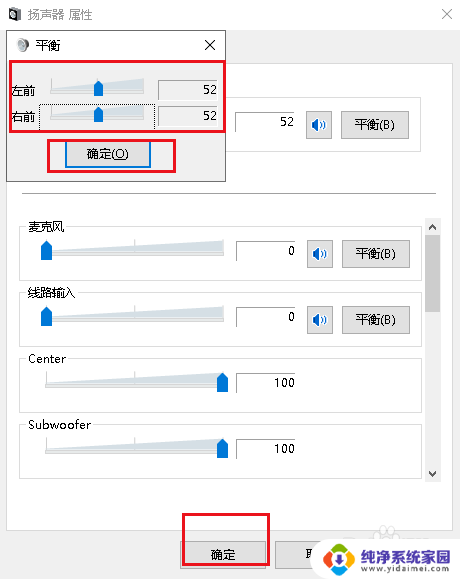
以上就是电脑插上耳机只有一边有声音怎么办的全部内容,有需要的用户可以根据以上步骤进行操作,希望能对大家有所帮助。